微软经典Windows操作系统,办公一族得力助手
立即下载,安装Windows7
 无插件
无插件  无病毒
无病毒FileZilla是一款免费的FTP客户端软件,提供了简单易用的界面和强大的功能,使用户能够轻松地上传、下载和管理文件。它支持多种操作系统,并且提供了中文界面,方便用户使用。
FileZilla由Tim Kosse和FileZilla项目团队开发和维护。他们致力于提供一个稳定、安全且易于使用的FTP客户端软件。
FileZilla支持多种操作系统,包括Windows、Mac和Linux。它提供了32位和64位版本,以满足不同用户的需求。
FileZilla提供了详细的帮助文档和在线论坛,用户可以在其中找到使用教程、常见问题解答和技术支持。此外,FileZilla还提供了多种语言的界面和帮助文档,以便用户更好地理解和使用软件。
FileZilla通过提供简单易用的界面和强大的功能,满足了用户对FTP客户端软件的需求。它支持多个FTP协议,包括FTP、SFTP和FTP over TLS/SSL,使用户能够安全地传输文件。同时,FileZilla还提供了文件管理功能,用户可以方便地对文件进行上传、下载、删除和重命名等操作。此外,它还支持断点续传和队列功能,提高了文件传输的效率。总之,FileZilla是一款功能强大且易于使用的FTP客户端软件,能够满足用户在文件传输和管理方面的需求。

1. 支持FTP、SFTP和FTP over SSL/TLS等多种协议,可安全地传输文件。
2. 提供简单易用的用户界面,方便用户进行文件传输和管理。
3. 支持多个并发传输,可同时上传或下载多个文件。
4. 具备断点续传功能,当传输中断时可自动恢复,节省时间和带宽。
5. 支持文件夹同步功能,可自动检测并同步本地和远程文件夹。
6. 提供文件搜索功能,可快速定位和管理文件。
7. 支持文件夹和文件的重命名、删除和复制等操作。
8. 可以设置文件权限和所有权,保护文件的安全性。
9. 支持队列管理,可对文件传输任务进行排队和优先级设置。
10. 提供网络配置向导,帮助用户快速设置FTP连接。
11. 支持多语言界面,包括中文,方便用户使用。
12. 兼容性强,可在Windows、Mac和Linux等多个操作系统上运行。
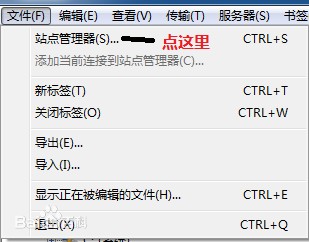
FileZilla是一款免费的FTP客户端软件,支持多种操作系统,包括Windows、Mac和Linux。它提供了简单易用的界面和强大的功能,使用户能够轻松地上传、下载和管理文件。
1. 下载FileZilla的安装程序。
2. 双击安装程序,按照提示完成安装。
1. 打开FileZilla。
2. 在顶部的主机输入框中输入FTP服务器的地址。
3. 在端口输入框中输入FTP服务器的端口号(默认为21)。
4. 在用户名和密码输入框中输入您的FTP账户的凭据。
5. 点击“快速连接”按钮。
1. 在本地文件列表中,找到您要上传的文件。
2. 在远程文件列表中,找到您要将文件上传到的目标文件夹。
3. 将本地文件拖动到远程文件列表中的目标文件夹。
4. 文件将开始上传,并显示上传进度。
1. 在本地文件列表中,找到您要将文件下载到的目标文件夹。
2. 在远程文件列表中,找到您要下载的文件。
3. 将远程文件拖动到本地文件列表中的目标文件夹。
4. 文件将开始下载,并显示下载进度。
1. 在远程文件列表中,右键单击文件或文件夹。
2. 从上下文菜单中选择相应的操作,如重命名、删除、复制等。
1. 点击菜单栏中的“编辑”选项。
2. 选择“设置”选项。
3. 在设置窗口中,您可以配置各种选项,如连接、传输、文件编辑器等。
4. 完成设置后,点击“确定”按钮保存更改。
通过本教程,您已经学会了如何使用FileZilla进行FTP文件传输和管理。希望这款强大的FTP客户端能够帮助您更高效地处理文件操作。
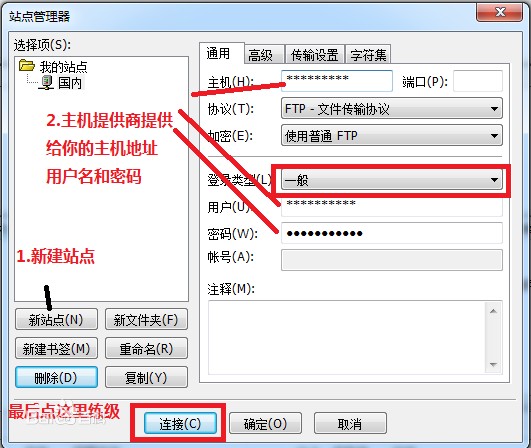
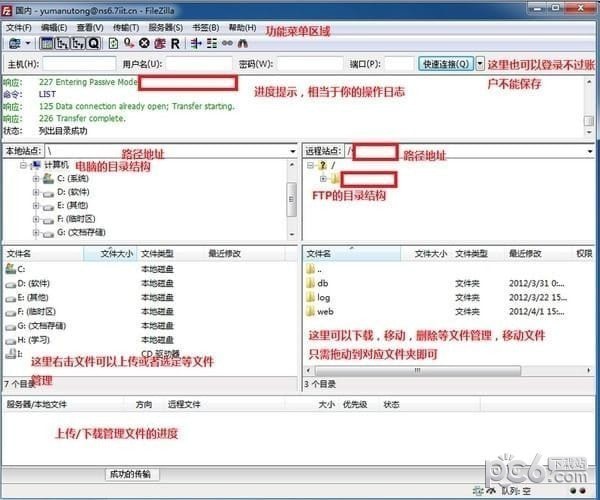
 官方软件
官方软件
 热门软件推荐
热门软件推荐
 电脑下载排行榜
电脑下载排行榜
 软件教程
软件教程